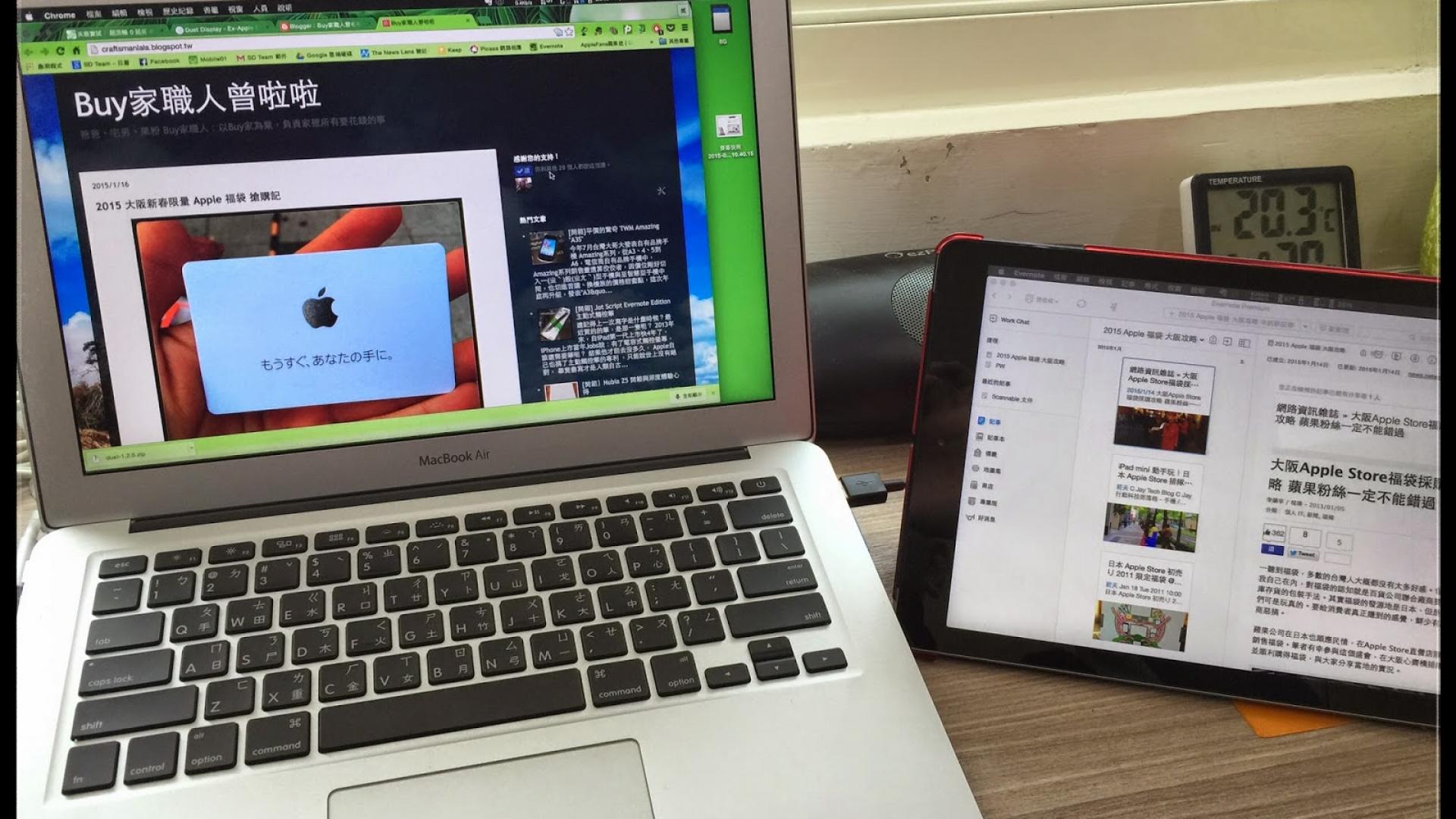前 Apple 軟體工程師,於 2014 年底推出一個新的 iOS App:Duet Display,主要功能就是利用 iOS 裝置(iPad、iPhone等)當做 Mac 電腦的外接螢幕。
買了 iPad 還能當外接螢幕?這麼好康的事要怎麼做?快來看啦啦的介紹吧!
咦?Mac 電腦不是已經有螢幕了?為什麼還要外接螢幕呢?
上面這樣,生意有沒有做很大?!
其實,外接螢幕可以增加工作效率,可以同時顯示兩個視窗,增加螢幕利用效率,就像桌子變大了,就能擺更多本書一樣,省的移來移去。
例如:主螢幕查詢旅遊資訊,iPad 延伸螢幕顯示 Evernote 收集、記錄查詢後的資料
或者:一邊上網購物,一邊和朋友 Line 聊天討論購物清單,
也可以:開兩個文件、報表視窗,相互比對資料,以上都是多螢幕的好處。
安裝
要用 iPad 當做 Mac 螢幕其實很簡單,只要安裝 Duet Display 就行了(目前NTD $490)
Mac 端也只要運行對應軟體即可
iPad 先從 App Store 下載並運行 Duet Display(就醬子而已)
Mac 端,要上到這個網站 http://www.duetdisplay.com/
下載、安裝,重開機後執行對應軟體
使用 Lightning 連接線,兩端連接 Mac 及 iPad(使用轉接頭也行喔)
兩邊程式都開啟的狀態,系統自動就設定成雙螢幕顯示
再來介紹一下程式設定
執行後,如下圖所示(一個小寫的 d),點一下就能顯示目前連線狀況,右下角齒輪則是設定
設定當中有許多細項,影響 iPad 顯示的效能與 Mac 資源消耗程度,來個簡單介紹吧
如下圖所示,有這三個選項可調整,
- Resolution 代表解析度,iPad 要顯示多精緻的畫面
- Frame Rate 代表更新率,數字越大畫面越流暢,但也越耗 Mac 資源
- Performance 代表顯示效能,同樣越高畫面越細緻
解析度:看你的 Mac 效能及你現在要做什麼,再來設定 iPad 的解析度,如果只是一般用途,上上網頁,剪貼資料,選 Regular 即可,啦啦只有 2011 Macbook Air 13,選低一點反而比較順暢
更新率:分為 30 FPS、60 FPS,數字越大畫面越流暢,但也越耗 Mac 資源,選太高反而讓 iPad 頓頓的,建議 30 FPS 就好(看影片也足夠了)
顯示效能:利用軟體運算模擬,效能高一點,當然比較耗電,也消耗不少系統資源
最後一個選項,代表是否讓 Duet Display 隨 Mac 系統開機時一起運行,及軟體自動更新
Buy家心得
沒想到買了 iPad 還能有這樣的用途,之前看過 Wi-Fi 版本的多重螢幕,但耗電與顯示效能較差,現在 Duet Display 正好達到兩者的平衡點,加上之前軟體特價($240),輕鬆入手,超爽der,建議各位,下次再特價時一定要給他買下去,雙重螢幕雙倍爽度。
Q & A
1. 軟體版本會更新嗎?
A:會喔,Mac 版與 iOS 版都會更新,1.2.5 新的功能就是改變顯示效能。
2. 全部的 iPad 都能適用嗎?
A:目前測試iPad2以上都適用(iPad 2 實在太強大了)。
3. iPhone 行不行?
A:可以,但你確定要用?
4. Macbook 會不會很耗電?
A:會喔,如果只靠 Macbook 電池運作,又要充電給 iPad,還得運算輸出,耗電量大增是可見的(雙螢幕就是為了增加工作效率,馬要跑也要吃草呀)。
5. 可不可以一次兩台,三螢幕顯示?
A:不行,只能識別第一台輸出裝置。
6. 雙螢幕時,iPad 可以觸控使用嗎?
A:可以,點擊動作視為右鍵點著。
7. 可否切割視窗顯示?
A:不行,視窗拉去另一個桌面就只能到那邊顯示,Mac自動識別 Duet Display模擬成一個桌面,為其他桌面。
還有其他雙螢幕的用途嗎?歡迎一起來討論喔!